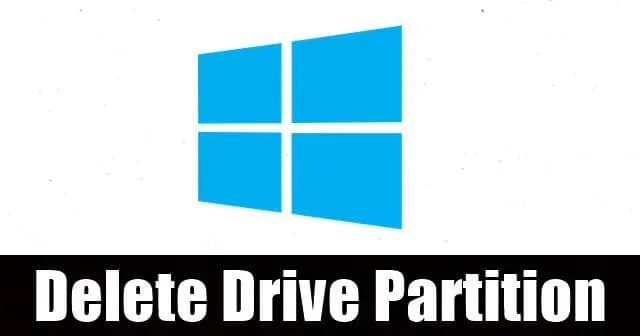
組織儲存是任何Windows PC的一個重要方面。儘管您將獲得一個或多個實體驅動器用於存儲,但您可能會將其分成多個部分以便於存取。這些可以針對電影、遊戲、照片或作品進行劃分和重新命名;將它們分開可以讓您比一次性瀏覽整個資料夾更快地存取特定資料夾。
分離磁碟機還可以快速搜尋所需的資料夾,因為對應儲存的檔案會更少。雖然您意識到磁碟分割的重要性,但有時您可能還想刪除其中一些分割區,以便為其他磁碟機提供更多空間。如果您對此感興趣,請按照以下步驟操作;
如何在Windows 10中刪除磁碟機分割區?
雖然有多種方法可以重新組織或刪除分離的驅動器,但我們將使用 Windows PowerShell 來解釋一個簡單的過程。
- 以管理員身分開啟Windows PowerShell 。為此,請前往 Windows 搜尋列並在其中鍵入「PowerShell」以查看結果中顯示的 Windows PowerShell。將指針放在其上並右鍵單擊以打開選項。在這裡,按一下「以管理員身份執行」。
- 這將打開 PowerShell 窗口,您應該在其中鍵入Get-Volume。
- 現在,您將看到刪除您選擇的分割區的選項。為此,請輸入以下內容;

Remove-Partition -DriverLetter x
鍵入此內容時,將字母 x 替換為您要刪除的磁碟機(分割區)。例如,假設您要刪除分割區 E,請鍵入下列內容。
Remove-Partition -DriverLetter x
然後,系統會要求您按 Y 並按 Enter 鍵來確認操作。就是這樣;將完成刪除所選分割區的操作。




發佈留言